Программа решения задачи в Си++ Builder
Лабораторная
работа № 1
Тема лабораторной работы: знакомство со средой Си++ Builder
Цель работы: освоение простейшей структуры программы, изучение порядка действий при
вычислении выражений; получение навыков построения простейших форм приложений
по вводу-выводу данных.
. Содержание работы
1. Составить блок-схему и написать программу решения задач согласно
варианту.
2. Вывести на печать 5 вариантов исходных данных и результатов
выполнения программы.
Знакомство с компонентами Label, Edit, Button, Memo вкладки Standard среды Си++Builder, bспользование их в программе
. Порядок выполнения лабораторной работы:
1.1 Изучить теоретический материал, соответствующий теме
лабораторной работы.
1.2 Ответить на следующие вопросы:
Задание
Задание приведено в таблице 2 и 3 лабораторной работы №1. Для
решения задачи в среде Си++Builder необходимо вначале ознакомиться с
компонентами Label, Edit, Button, Memo вкладки Standard.
компонент label edit button программа
2. Задачи
Задача 2.1 вычислить арифметическое выражение  ,
если переменные имеют следующие значения а=0.2;
x=0.4; m=2.
,
если переменные имеют следующие значения а=0.2;
x=0.4; m=2.
Решение задачи
. Алгоритм решения задачи представляем на блок схеме. Алгоритм -
линейный (Рисунок-1).
2. На форму из палитры компонентов вкладки Standard среды
Си++Builder установить следующие компоненты: пять - Label, три - Edit, два -
Button, задаем свойства. Для компоненты Form1 установить BorderStyle - формат
формы, Width - ширину формы; Height - высоту. Для компонентов Label установить
свойства Caption, Left, Top, для двух командных кнопок Button - в свойстве
Caption отразить выполняемые действия. Поле Edit предназначено для ввода
значений переменных, поэтому необходимо его свойство Text очистить. Для этих
целей можно воспользоваться возможностями страницы Properties окна инспектора
объектов (Object Inspector) Си++Builder.
3.


Таблица 1. Свойства компонента Form1
|
Компонент
|
Свойства
|
Значение
|
|
Form1
|
BorderStyle
|
bsSizeable
|
|
Caption
|
Лабораторная_работа№2
|
|
Width
|
495
|
|
Height
|
332
|
Таблица 2. Свойства компонентов Label, Edit, Button
|
Компонент
|
Caption
|
Text
|
Left
|
Top
|
|
Label1
|
Задача №1
|
|
96
|
24
|
|
Label2
|
a =
|
|
64
|
72
|
|
Label3
|
x =
|
|
64
|
117
|
|
Label4
|
m =
|
|
64
|
164
|
|
Label5
|
-
|
|
152
|
216
|
|
Edit1
|
|
-
|
111
|
72
|
|
Edit2
|
|
-
|
111
|
117
|
|
Edit3
|
|
-
|
164
|
|
Button1
|
Вычислить
|
|
|
|
|
Button2
|
Очистить
|
|
|
|
4. Для использования математических функций необходимо
подключить файл math.h с помощью директивы препроцессора #include
<math.h>.
. Для вычисления выражения поставленной задачи вызываем
событие OnClick компоненты Button1: имя метода состоит из имени компоненты и
имени события Button1+Click=Button1Click
__fastcall TForm1::Button1Click(Sender: TObject);
. Необходимо объявить переменные, согласно заданию: m - целое, a, и х - вещественное, результат y -
число вещественного типа: int m; double a,x,y;
7.
Считывание данных
=StrToFloat(Edit1.Text);=StrToFloat(Edit2.Text); //перевод
строкового типа данных в вещественные
m=StrToInt(Edit3.Text);
. Принимая во внимание правило записи арифметических
выражений, вычисляем значение переменной у:
y = pow(x,2)-pow(2, m*x)*sin(5*x)+pow(a, 3.2);
9. Для вывода результатов вычислений , используем ствойство
Caption компоненты Label5 :
->Caption=”Y = ”+FloatToStrF (y,ffFixed,5,2);
10. С помощью функциональной клавишы F12 или кнопки  панели иснтрументов переходим с окна кода редактора
программы на окно формы .
панели иснтрументов переходим с окна кода редактора
программы на окно формы .
. Теперь редактируем событие кнопки Button2:
void __fastcall TForm1::Button2Click(Sender: TObject);
12. Для обновления данных в поле компоненты Edit необходимо с помощью
функции Clear () очистить его:
Edit1->Clear();
Edit2->Clear();Edit3->Clear();
. Повторяем пункт 9
. При сохранении проекта с помощью команды File®Save Project As основного меню среда Си++Builder
предлагает два диалоговых окна: Save Unit As - сохранение модуля ; Save Project
As - сохранение проекта. В обоих окнах в поле Имя файла необходимо ввести имена
модуля и проекта.
. С помощью функциональной клавиши F9 или кнопки  панели инструментов произвести компиляцию проекта
панели инструментов произвести компиляцию проекта
. Ввести
значения переменных в поле компонентов Edit1, Edit2, Edit3
17. Текст программы
//---------------------------------------------------------------------------
#include <vcl.h>
#include <math.h>
#pragma hdrstop
#include "Unit1.h"
//---------------------------------------------------------------------------
#pragma package(smart_init)
#pragma resource "*.dfm"*Form1;
//---------------------------------------------------------------------------
__fastcall TForm1::TForm1(TComponent* Owner)
: TForm(Owner)
{
}
//---------------------------------------------------------------------------__fastcall
TForm1::Button1Click(TObject *Sender)
{m; float a,x,y;= StrToFloat(Edit1->Text);=
StrToFloat(Edit2->Text);= StrToInt(Edit3->Text);= pow(x,2)-pow(2,
m*x)*sin(5*x)+pow(a, 3.2);->Caption = "Y = " +
FloatToStrF(y,ffFixed,5,2);
}
//---------------------------------------------------------------------------__fastcall
TForm1::Button2Click(TObject *Sender)
{->Clear(); Edit2->Clear(); Edit3->Clear();
}
//---------------------------------------------------------------------------

